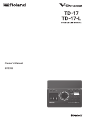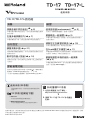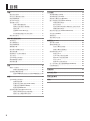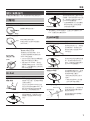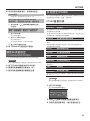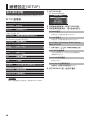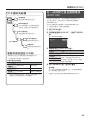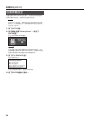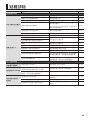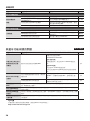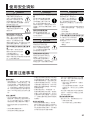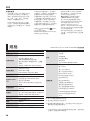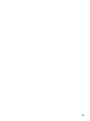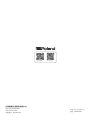Owner’s Manual
使用手冊


使用本機之前,請詳閱“使用安全須知”和“重要注意事項“(文件“USING THE UNIT SAFELY”和使用手冊(p.27))。閱讀完畢,請將
手冊放置在方便隨手取得之處。
© 2018 Roland Corporation
使用手冊
TD-17/TD-17-L的功能
演奏
演奏各種不同的音色(
&
p. 8)
本機內建多種不同的鼓音色。您可以使用各種音色選擇
進行演奏。
支援多種演奏技巧(
&
p. 7)
本機與傳統鼓一樣,能夠反應各種不同的演奏技巧。
自行設定
調整演奏手感(
&
p. 21)
透過調整感應器的靈敏度,您可以依據您的喜好自行設
置演奏手感。
製作您的個人鼓組(
&
p. 14)
透過自訂鼓組,您可以製作出世界獨一無二的原創個人
化鼓組。
節能省電功能
當您停止播放或是操作本機一段時間之後,電源將會自
動關閉。(AUTO OFF自動關機功能)。 (
&
p. 23)
** 若您不想要電源自動關閉,請將AUTO OFF設為“OFF”。
練習
使用節拍器(metronome) (
&
p. 9)
您可以一邊聆聽節拍聲音,跟著一起練習。
跟隨歌曲一起練習 (
&
p. 9)
本機內建可供練習的一些歌曲。您可以跟著這些歌曲一
起進行練習。
錄製您正在練習的歌曲 (
&
p. 10)
您可以使用錄音功能,來評估您的演奏。
在Coach模式中練習 (
&
p. 11)
本機提供“Coach模式”可支援您的練習。這是提升您的速
度控制、精準度,和耐力的絕佳方式。
跟隨智慧型手機的音訊一起演奏
(
&
p. 5)
本機配備藍牙Bluetooth。您可以跟著您智慧型手機中的
音訊一起演奏(TD-17-L除外)。
使用手冊(本手冊)
請先閱讀本手冊。內容為您說明本機的所有
功能。
PDF手冊(從網站下載)
5 Data List
本文件說明本機的參數和音色。
5 MIDI Implementation
本文件為關於MIDI訊息的詳細參考資料。
如何獲得PDF手冊
1. 在您的電腦進入以下網址。
http://www.roland.com/manuals/
I
2. 選擇“TD-17”或 “TD-17-L”作為產品
名稱。

2
準備 . . . . . . . . . . . . . . . . . . . . . . . . . . . . . . . . . . . . . . . . . . . . . . . 3
連接您的設備 . . . . . . . . . . . . . . . . . . . . . . . . . . . . . . . . . . . 3
將您的主機裝設於鼓架 . . . . . . . . . . . . . . . . . . . . . . . . . 4
開啟/關閉電源 . . . . . . . . . . . . . . . . . . . . . . . . . . . . . . . . . . 4
進行Hi-hat設定 . . . . . . . . . . . . . . . . . . . . . . . . . . . . . . . . . 4
使用藍牙功能 . . . . . . . . . . . . . . . . . . . . . . . . . . . . . . . . . . . 5
登錄行動裝置(配對) . . . . . . . . . . . . . . . . . . . . . . . 5
連線至已配對的行動裝置 . . . . . . . . . . . . . . . . . . 5
播放音樂 . . . . . . . . . . . . . . . . . . . . . . . . . . . . . . . . . . 5
使用Bluetooth MIDI功能 . . . . . . . . . . . . . . . . . . . 5
將行動裝置放置於托架及使用 . . . . . . . . . . . . . 6
關於演奏技巧 . . . . . . . . . . . . . . . . . . . . . . . . . . . . . . . . . . . 7
操作導引(面板說明) . . . . . . . . . . . . . . . . . . . . . . . . . . . . . . . 8
選擇鼓組 . . . . . . . . . . . . . . . . . . . . . . . . . . . . . . . . . . . . . . . 8
進行總體設定 . . . . . . . . . . . . . . . . . . . . . . . . . . . . . . . . . . . 8
開啟/關閉電源 . . . . . . . . . . . . . . . . . . . . . . . . . . . . . . . . . . 8
觀看顯示幕 . . . . . . . . . . . . . . . . . . . . . . . . . . . . . . . . . . . . . 8
確認操作/編輯設定值 . . . . . . . . . . . . . . . . . . . . . . . . . . . 8
播放節拍聲 . . . . . . . . . . . . . . . . . . . . . . . . . . . . . . . . . . . . . 9
跟隨歌曲一起演奏或錄音 . . . . . . . . . . . . . . . . . . . . . . . 9
自訂鼓組 . . . . . . . . . . . . . . . . . . . . . . . . . . . . . . . . . . . . . . . 9
在Coach模式中練習 . . . . . . . . . . . . . . . . . . . . . . . . . . . . . 9
調整總體音色特質 . . . . . . . . . . . . . . . . . . . . . . . . . . . . . . 9
調節總音量 . . . . . . . . . . . . . . . . . . . . . . . . . . . . . . . . . . . . . 9
錄音 . . . . . . . . . . . . . . . . . . . . . . . . . . . . . . . . . . . . . . . . . . . . . . . 10
錄製一段演奏 . . . . . . . . . . . . . . . . . . . . . . . . . . . . . . . . . . . 10
錄製您跟隨歌曲的演奏 . . . . . . . . . . . . . . . . . . . . 10
在連接的電腦做錄音 . . . . . . . . . . . . . . . . . . . . . . . . . . . . 10
透過USB傳輸與接收音訊(安裝USB驅動程式) 10
練習 . . . . . . . . . . . . . . . . . . . . . . . . . . . . . . . . . . . . . . . . . . . . . . . 11
在Coach模式中練習 . . . . . . . . . . . . . . . . . . . . . . . . . . . . . 11
選擇練習選單 . . . . . . . . . . . . . . . . . . . . . . . . . . . . . 11
跟著節拍正確地演奏(TIME CHECK) . . . . . . . . . 11
培養速度感(QUIET COUNT) . . . . . . . . . . . . . . . . . 11
暖身練習WARM UPS . . . . . . . . . . . . . . . . . . . . . . . 12
跟著歌曲播放節拍器(Guide Track) . . . . . . . . . . . . . . . 13
播放具有導引音軌的內建樂曲 . . . . . . . . . . . . . 13
播放您自己歌曲和導引音軌 . . . . . . . . . . . . . . . 13
自訂鼓組 . . . . . . . . . . . . . . . . . . . . . . . . . . . . . . . . . . . . . . . . . . 14
選擇要編輯的打擊板 . . . . . . . . . . . . . . . . . . . . . . . . . . . . 14
選擇樂器音色(ASSIGN) . . . . . . . . . . . . . . . . . . . . . . . . . . 14
調整各打擊板的音量(LEVEL) . . . . . . . . . . . . . . . . . . . . 14
匯入和播放音訊檔(USER SAMPLE) . . . . . . . . . . . . . . . 15
聆聽使用者取樣 . . . . . . . . . . . . . . . . . . . . . . . . . . . 15
匯入音訊檔. . . . . . . . . . . . . . . . . . . . . . . . . . . . . . . . 15
指定使用者取樣做為樂器音色並用於演奏 . . 16
編輯使用者取樣 . . . . . . . . . . . . . . . . . . . . . . . . . . . 16
調音和消音設定(TUNING/MUFFLING) . . . . . . . . . . . . 17
其他設定(OTHER) . . . . . . . . . . . . . . . . . . . . . . . . . . . . . . . 17
複製鼓組 . . . . . . . . . . . . . . . . . . . . . . . . . . . . . . . . . . . . . . . 18
備份或載入鼓組 . . . . . . . . . . . . . . . . . . . . . . . . . . . . . . . . 19
總體設定(SETUP) . . . . . . . . . . . . . . . . . . . . . . . . . . . . . . . . . . . 20
基本操作步驟 . . . . . . . . . . . . . . . . . . . . . . . . . . . . . . . . . . . 20
編輯打擊板設定 . . . . . . . . . . . . . . . . . . . . . . . . . . . . . . . . 21
指定打擊板的類型 . . . . . . . . . . . . . . . . . . . . . . . . . 21
調整打擊板的靈敏度 . . . . . . . . . . . . . . . . . . . . . . 21
將資料備份至SD卡 . . . . . . . . . . . . . . . . . . . . . . . . . . . . . . 21
備份至SD卡 . . . . . . . . . . . . . . . . . . . . . . . . . . . . . . . 21
從SD卡載入備份的資料 . . . . . . . . . . . . . . . . . . . . 22
刪除SD卡中的備份資料 . . . . . . . . . . . . . . . . . . . . 22
格式化SD卡 . . . . . . . . . . . . . . . . . . . . . . . . . . . . . . . 22
檢查SD卡的使用狀態 . . . . . . . . . . . . . . . . . . . . . . 22
在一段時間之後自動關閉電源(AUTO OFF) . . . . . . . 23
回復原廠設定 . . . . . . . . . . . . . . . . . . . . . . . . . . . . . . . . . . 24
疑難排除 . . . . . . . . . . . . . . . . . . . . . . . . . . . . . . . . . . . . . . . . . . 25
使用安全須知 . . . . . . . . . . . . . . . . . . . . . . . . . . . . . . . . . . . . . . 27
重要注意事項 . . . . . . . . . . . . . . . . . . . . . . . . . . . . . . . . . . . . . . 27
規格 . . . . . . . . . . . . . . . . . . . . . . . . . . . . . . . . . . . . . . . . . . . . . . . 28
目錄

3
DC IN接孔
連接內附的AC變壓器。
** 請依照圖示,使用電源
線掛鉤來固定AC變壓器
的電源線。
** 將AC變壓器的指示燈面
朝上(如圖),文字面朝
下放置,當AC變壓器連
接至AC插座時,指示燈
將會亮起。
準備
USB COMPUTER連接埠
使用一條USB導線,將本機連接至您的電腦。您可以以音訊/MIDI來播放/錄製您
的演奏。
SD CARD記憶卡插槽
插入市售SD卡(也支援SDHC卡(最大32 GB))。
您可以將歌曲或本機的資料,儲存於SD卡。
您也可以使用記憶卡,來載入使用者取樣或是匯出錄製的歌曲。
** 當您第一次使用SD卡時,您必須在本機上初始化(格式化)SD卡 (p. 22)。
** 當螢幕顯示“Processing...” 或“Now Saving...”時,切勿關閉電源或是取出SD卡。
MIX IN 接孔
您可以連接音樂播
放機,跟隨您喜愛
的歌曲一起演奏
(或錄音)。
輸入於此接孔的聲
音,將會輸出至
MASTER OUTPUT接孔
和PHONES接孔。
PHONES 接孔
連接耳機
(另行選購)。
即使已連接耳機,聲
音仍然會從MASTER
OUTPUT接孔輸出。.
MASTER OUTPUT
(L/MONO, R)接孔
這些接孔輸出聲音。將
它們連接到擴大音箱等
等(另行選購)。若您以單
聲道輸出,請僅連接到L/
MONO接孔。
MIDI OUT接孔
用於連接音源機或其
他外接MIDI設備。
TRIGGER IN
(AUX, CRASH 2)接孔
這些接孔可讓您連接額外的打擊板
(另行選購)。
** 如果您使用TD-17KVX,CRASH 2接孔
用於連接鈸打擊板。
(底部)
** 為了避免故障與設備受損,進行任何連接之前,請先調小音量,並關閉所有設備的電源。
TRIGGER INPUT連接
端子
連接內附的專屬導線到
這個連接端子,並且用
於連接打擊板與踏板
(另行選購)。
連接您的設備
指示燈

4
準備
將您的主機裝設於鼓架
使用內附的鼓音源機支架,將本機裝設於您的鼓架。
安裝鼓音源機支架時,以適合您鼓架設置的方向安裝。
將鼓音源機支架突出
處,對齊音源機的滑
軌,將它滑入直到您
聽到喀答聲音。
** 將本機上下翻轉時,請小心保護按鍵與旋鈕。此外,
請拿吻主機;切勿摔落它。
開啟/關閉電源
開啟電源
1. 將本機和外接設備的音量調至最小。
2. 按下[
L
](power)鍵,開啟電源。
電源被開啟。
3. 開啟外接設備的電源,再調整音量。
關閉電源
1. 將本機和外接設備的音量調至最小。
2. 關閉外接設備的電源。
3. 按住[
L
](power)鍵不放約一秒或更久。
螢幕顯示 “Shutting Down” ,一段時間之後,電源將會
關閉。
MEMO
本機在停止播放音樂,或是停止操作按鍵或控制裝置
之後經過一段時間,電源將會自動關閉(Auto O自動
關機功能)。
若您不想要讓電源被自動關閉,請停用Auto O功能
(p. 23)。
進行Hi-hat設定
若您使用VH-10或VH-11 V-hi-hat(統稱為“VH”),請在本機
上調整偏移量(oset)。
為了要正確地偵測開鈸、閉鈸,和踏板的操作,因此需要
進行此項調整。
1. 完成Hi-Hat設定之後,將您的腳從踏板放
開,在保持腳離開踏板時,開啟本機的電
源。
2. 鬆開離合器螺絲,讓hi-hat自然地靠在動作
感應器上。
3. 按下[SETUP]鍵。
4. 使用轉盤來選擇“Hi-Hat Settings”,再按下
[ENTER]鍵。
5. 使用轉盤,將打擊板類型Pad Type設
為“VH10” 或“VH11” 。
6. 在檢視本機的螢幕右邊所顯示的儀表後,用
VH的偏移調節螺絲來調整偏移量。
調整偏移量,使 出現於儀表中。
7. 按下[DRUM KIT]鍵,返回KIT畫面。
Reference
依據您的需要可以進一步調節參數,請參閱“Data List”
(PDF)。

5
準備
使用藍牙功能
藍牙功能用於在例如智慧型手機或平板(以下簡稱為"行動
裝置")之類的行動裝置與本機之間,建立無線的連線,讓
您執行以下的功能。
Bluetooth audio藍牙音訊
您可以一邊使用本機聆聽來自行動裝置播放的音樂,一邊
進行演奏。
MIDI資料傳輸和接收
若您的行動裝置中安裝了支援藍牙MIDI功能的音樂
app(例如GarageBand),您可以與本機搭配使用。*
登錄行動裝置(配對)
“配對“是指將您想使用的行
動裝置,登錄在本機的程
序(兩部設備辨識彼此)。
以下說明如何進行設,使
行動裝置在播放的音樂資
料,可透過本機無線聆聽。
1. 將您想要連線的行動裝置放置在本機旁。
2. 按下[SETUP]鍵。
3. 使用轉鈕選擇“Bluetooth” ,再按下[ENTER]
鍵。
4. 按下[F1] (PAIRING)鍵。
螢幕顯示“Now Pairing...”,本機將等待行動裝置回應。
MEMO
若您決定要取消配對,請按下[F1] (CANCEL)鍵。
5. 開啟行動裝置的藍牙功能。
MEMO
詳細說明,請參閱您行動裝置的使用手冊。
6. 點擊您行動裝置上藍牙裝置畫面顯示的“TD-17
AUDIO”。
本機與行動裝置配對。當成功配對後,在您行動裝置
的“已配對裝置“清單將增加“TD-17 AUDIO” 。
此外,本機的畫面將顯示“Connected”。
7. 按下[DRUM KIT]鍵回到KIT畫面。
連線至已配對的行動裝置
1. 開啟行動裝置的藍牙功能。
MEMO
*5 若您使用上述步驟仍無法建立連線,請點擊行動裝
置的藍牙裝置畫面上顯示的“TD-17 AUDIO”。
*5 若要解除連線,可以將TD-17的Bluetooth Audio功能
設為 “OFF” (SETUP
0
Bluetooth
0
[F3]鍵),或是關閉
行動裝置的藍牙功能。
*5 您可以刪除已配對行動裝置的資料
(SETUP
0
Bluetooth
0
[F2] (SETUP)鍵
0
[F1]
(RESET)鍵)。
播放音樂
當您在您的行動裝置上播放音樂,將從連接於本機的耳機
或是擴大喇叭聽到聲音。
若要調整藍牙音訊的音量,請使Audio In ([DRUM KIT] 鍵
0
[F2] (MIX VOL)鍵),或是調整您行動裝置的音量。
MEMO
您行動裝置播放的音樂,可以跟著您在本機的演奏聲
音一起做錄音(p. 10)。
使用Bluetooth MIDI功能
以下說明如何做設定,使可以在本機和您的行動裝置之間
作MIDI資料的傳送和接收。
1. 開啟您行動裝置的藍牙功能。
2. 在音樂app的設定畫面中,選擇“TD-17
MIDI”並進行連線。
詳細說明,請參閱您的音樂app的使用說明。
** 若您使用行動裝置的藍牙設定,連線至“TD-17 MIDI”,
本機可能無法正確地操作。
TD-17-L 除外
配對

6
準備
將行動裝置放在托架及使用
您可以將內附的托盤架裝設在本機的拖盤上,使用它來放
置您的行動裝置。
依照插圖所示裝設托盤架。
雙面膠
安裝要訣
*5 為了確保托盤架牢固地裝設在本機上,請在裝設後
等待一天,再將您的行動裝置放置於托盤架。
*5 若您使用機體較厚的行動裝置,請以凸起的位置安
裝托盤架。
NOTE
本機的托架區和托盤架並不能保證您行動裝置的安全
防護。請在裝設本機時調整好角度,並在使用之前先
確保行動裝置足夠安全。若您的行動裝置從托盤架掉
落,對於可能導致的任何損壞或問題,Roland恕無負
擔的責任。
本機與行動裝置之間的連線
狀態
Bluetooth指示燈的亮燈狀態,依據連線的狀
態而改變。
Bluetooth
指示燈
說明
閃爍 正在進行配對
閃爍數次 正在進行連線或是解除連線
亮燈 藍牙音訊已連線
不亮 藍牙音訊沒有連線
停用藍牙功能
若您不想要讓本機透過藍牙與您的行動裝置連線,
可以停用藍牙功能。
1. 將本機和外接行動裝置的音量調到最
小。
2. 按下[SETUP]鍵。
3. 使用轉鈕選擇“Bluetooth” 藍牙,並按
下[ENTER]鍵。
4. 按下[F3]鍵取消勾選。
** 在您切換藍牙功能的啟用或停用之前,務必將本
機和所連接的行動裝置的音量調到最小。*
指定藍牙Bluetooth ID
當藍牙連線至應用程式時,您可以指定在所顯示的
裝置名稱後方加入一組號碼。
若您擁有好幾部相同的樂器,這樣做將可更方便於
進行各裝置的辨識。
1. 按下[SETUP]鍵。
2. 用轉鈕選擇“Bluetooth” 藍牙,並按下
[ENTER]鍵。
3. 按下[F2] (SETUP)鍵。
4. 使用轉盤來編輯設定值。
設定值 說明
OFF, 1–99
設置為“O”: “TD-17 AUDIO,” “TD-17
MIDI” (預設值)
設置為“1”: “TD-17 AUDIO 1,” “TD-17
MIDI 1”
5. 按下[F3] (SAVE)鍵。

7
準備
關於演奏技巧
本機能夠如傳統套鼓一樣,回應各種不同的演奏技巧。
打擊板
演奏方式 說明
Head shot鼓面敲擊
鼓面
僅敲擊打擊板的鼓面。
Rim shot鼓框敲擊
鼓框
同時打擊鼓面和鼓邊。
將發出與敲打鼓面不同的聲音
(rim sound)。
Cross stick
(限定於小鼓)
(p. 8)
當XSTICK (p. 8)開啟時:
僅敲擊打擊板的鼓邊。
依據指定於鼓框的樂器,您可
以演奏鼓框敲擊與/或橫跨鼓框
(cross stick)的聲音。
** 此功能只限定於連接至專屬連接
線的“SN”所連接的打擊板。
** 若要演奏cross stick時,請務必
只敲擊打擊板的鼓框。將手放在
鼓面上,可能導致無法正確表現
cross stick的聲音。
Hi-hat
演奏方式 說明
Open/closed
開鈸/閉鈸
hi-hat的聲音將根據對hi-hat控制
踏板踩下的力量,在開鈸和閉鈸
之間自然變化。
您也可以表現foot close音色(踏
板完全踩到底時敲擊hi-hat),和
foot splash(踏板踩到底時敲擊
hi-hat並立即放開腳)的音色。
Bow shot鈸面敲擊 這種演奏方式是演奏上片hi-hat
鈸的中間區域。將會發出所接
拾音輸入的鈸面“head-side”的
音色。
演奏方式 說明
Edge shot鈸邊敲擊
Edge鈸邊感應器
使用鼓棒的肩部敲上層hi-hat鈸
的邊緣。當演奏如圖所示的位置
時,將會發出所連接拾音輸入
的“rim-side”鈸邊聲音。
** 直接敲擊邊緣(完全從側邊敲*
擊)將不會發出正確的聲音。
請依照圖示敲擊。
** 請勿敲擊上片hi-hat的底部,並且也不可敲擊下片hi-
hat。這樣做可能導致故障。
Cymbal鈸
演奏方式 說明
Bow shot鈸面敲擊
最常見的演奏方法,演奏鈸
的中間區域。將會發出所
連接拾音輸入的鈸面“head-
side”音色。
Edge shot鈸邊敲擊
鈸邊感應器
使用鼓棒的肩部敲擊鈸的邊
緣。當演奏如圖所示的位
置時,將會發出所連接輸入
的“rim-side”鈸邊聲音。
Bell shot 鈸心敲擊
(限定於ride鈸 )
這是敲擊拔帽的技巧。當演
奏如圖所示的鈸心位置時,
將會發bell鈸心聲音。
使用鼓棒的肩部用力敲下
鈸帽。
** 需使用支援Ride三拾音器
的V-cymbal鈸打擊板。
Choke play悶音
Roland logo
鈸邊感應器
在敲打鈸之後,立刻用手制
音(Choke抓握)鈸邊感應器,
聲音將會停住。
當您在悶音狀態時敲擊鈸,
聲音將會較短。

8
操作導引(面板說明)
選擇鼓組
本機可以讓您享受演奏多種不同聲音的樂趣。
1. 按下[DRUM KIT]鍵。
2. 轉動旋鈕選擇鼓組。
Reference
關於鼓組的詳細說明,請參閱“Data List” (PDF)。
*插圖為TD-17。
觀看顯示幕
顯示鼓組名稱、速度,和目前可使用的功能。
開機時的畫面(KIT畫面)
使用cross stick演奏技巧
每次當您按下[F1] (XSTICK)鍵時,將在小鼓打擊板
發出或不發出cross stick聲音之間切換(p. 7)。
個別調整音量
1. 按下[F2] (MIX VOL)鍵。
2. 使用[ ] [ ]鍵和轉盤來調整設定值。
Audio In
連接於MIX IN接孔的設備和藍牙的輸
入音量
Click
節拍器的音量
Song
歌曲的音量
Guide Track 導引音軌的音量(p. 13)
鼓組號碼和名稱
速度:*當開啟節拍器*
速度
:*當正在播放歌曲時
拾音器儀表顯示在敲擊打擊板後,所接收到的拾音訊號強弱
等級
使用者取樣圖示:**
當運用使用者取樣時(p. 15)
進行總體設定
以下說明如何為本機進行總體的設定。
1. 按下[SETUP]鍵。
2. 使用轉盤選擇選單項目,再按下[ENTER]鍵。
3. 使用功能鍵、[ ] [ ]鍵,或是轉盤來編輯設定值。
確認操作/編輯設定值
確認操作/進入下一個畫面
按下[ENTER]鍵。
取消操作/返回上一個畫面
按下[EXIT]鍵。
向上/向下移動游標
按下[ ] [ ]鍵。
編輯設定值
轉動轉盤。
若您按住[ENTER]鍵不
放再轉動轉盤,設定值
的變化將會更快速。
指定顯示於螢幕下方的功能
按下功能鍵。
[F1] [F2] [F3]
停止目前聽到的所有聲音
(All Sound O)
按住[ENTER]鍵同時按
下[EXIT]鍵。
可以停止(靜音)所有目
前正在發出的聲音。
鼓組(Kit)和樂器音色
在本機上,當您敲擊每個
打擊板時所聽到的聲音,
稱為樂器音色“instrument”
。鼓組“kit”就是為各打擊
板設置的樂器音色組。
Instrument
Kit鼓組
開啟/關閉電源
開啟/關閉電源。
頁碼
4
頁碼
20

9
操作導引(面板說明)
播放節拍聲
1. 按下[CLICK]鍵。
開啟/關閉節拍聲
按下[F3]鍵。
改變速度
轉動轉盤。
按下[SLOW] [FAST]鍵。
改變拍號
按下[F1] (MENU)鍵。**
0
使用[ ] [ ]鍵選擇“Beat”,
接著轉動轉盤。
MEMO
*5 您也可以按住[ENTER]鍵不放同時按下[CLICK] 鍵,開啟/
關閉節拍聲。
*5 關於其他設定的詳細說明,請參閱“Data List” (PDF)。
調整總體音色特質
調整殘響
轉動[AMBIENCE]旋鈕。
調整低頻範圍
轉動[BASS]旋鈕。
調整高頻範圍
轉動[TREBLE]旋鈕。
MEMO
*5 在OTHER選單(p. 17)中,可以對AMBIENCE做更詳細調
整。
*5 在SETUP選單中(p. 20),您可以調整BASS和TREBLE的應
用方式。
調節總音量
調整總音量
轉動[VOLUME]旋鈕。
在Coach模式中練習
透過在Coach模式中做練習,您可以增進您的速度控制能力、準確
度,和耐力。
1. 按下[COACH]鍵。
2. 按下功能鍵選擇一個練習選單。
頁碼
11
自訂鼓組
您可以依據喜好自訂您個人的專屬鼓組。
1. 按下一個樂器編輯鍵(例如[ASSIGN]或[LEVEL]鍵)。
2. 按下[PAD SELECT]鍵或是敲擊打擊板,選擇您想要編輯的打擊
板。
3. 使用功能鍵、[ ] [ ]鍵,或轉盤來編輯設定值。
頁碼
14
跟隨歌曲一起演奏或錄音
跟隨音樂播放機或行動裝置中的歌曲
一起演奏
1. 播放連接於MIX IN接孔或是透過藍牙連接的音樂播放
機。
2. 按下[F2] (MIX VOL)鍵,調整歌曲的音量(p. 8)。
錄音(p. 10)
1. 在KIT畫面中,按下[
t
]鍵。
2. 按下[
s
]鍵啟動錄音。
3. 按下[
s
]鍵停止錄音。
4. 按下[F3] (EXPORT)鍵儲存歌曲。
跟著歌曲一起演奏
1. 按下[SONG]鍵。
2. 轉動轉盤選擇歌曲。
*5 每次您按下[F1]鍵,將在內建樂曲、SD卡的音訊檔
(p. 23),以及錄製於SD卡的歌曲(您匯出的錄音資料)
(p. 10)之間做選擇。
*5 按下[F3]鍵,並在“GUIDE”加入勾選,您可以聆聽導引音
軌(節拍聲)(p. 13)。
3. 按下[
s
]鍵做播放。
Reference
關於內建樂曲的詳細資料,請參閱“Data List” (PDF)。
播放期間的操作
[
s
]鍵
播放/停止歌曲
[ ] [ ]鍵 倒轉[ ]/快轉[ ]歌曲
[SLOW] [FAST]
鍵
歌曲播放速度
[ENTER]鍵
依序切換循環播放、一般播放,和
A-B段反覆(*1)。
*1:*指定A與B點之間為段落,反覆地播放。
1. 按下[ENTER]鍵做一般播放,並播放歌曲。
2. 在您想要作為反覆起點位置,按下[ENTER]鍵(指定A)。
3. 在您想要作為反覆結束點位置,按下[ENTER]鍵(指定B)。

10
錄音
錄製一段演奏
您可以輕鬆地錄製您自己的演奏,並且做播放。
** 若您想要儲存(匯出)您錄製的歌曲SD卡,請在您繼續
操作之前,先插入SD卡(p. 3)。
MEMO
若已插入SD卡,您可以錄製最多達60分鐘,若未插入SD
卡,則可錄製大約3分鐘。若沒有插入SD卡,您可以在錄
音之後,按下[F2](PREVIEW)鍵做播放,但是無法將錄音儲
存於本機內。
錄音
1. 按下[
t
]鍵。
將出現REC STANDBY畫面,本機進入錄音待機狀態。
2. 轉動轉盤,選擇要錄製的內容。
顯示 說明
ALL
錄下所有聲音(除了節拍聲和導引音軌以*
外)。
DRUMS
僅錄製鼓的聲音。
3. 按下[
s
]鍵啟動錄音。
4. 再次按下[
s
]鍵停止錄音。
播放和儲存
5. 按下[F2] (PREVIEW)鍵。
錄製的演奏將會開始播放。
若您想要直接退出,而不儲存歌曲到SD卡,可以按下
[F1] (DELETE)鍵
0
[ENTER]鍵,刪除歌曲。
6. 按下[F3] (EXPORT)鍵儲存歌曲。
錄製您跟隨歌曲的演奏
您可以將您跟隨本機的內建歌曲(音訊資料),或是儲存於
SD卡的歌曲一起演奏的演奏做錄音。
MEMO
若您想要跟著連接至MIX IN接孔設備的歌曲,或透過
藍牙連線的歌曲一起做錄音,請播放外接設備的歌
曲,同時依照“錄音“的說明進行錄音。
選擇和錄製歌曲
1. 選擇歌曲(p. 9)。
2. 按下[
t
]鍵。
將出現REC STANDBY畫面,本機進入錄音待機狀態。
3. 轉動轉盤,選擇要錄音的內容。
4. 按下[F1]鍵,在“SONG”加入勾選。
5. 按下[
s
]鍵,啟動錄音。
本機開始錄音,並且歌曲開始播放。
6. 再次按下[
s
]鍵,停止錄音。
播放和儲存
7. 播放和儲存錄下的演奏。
在連接的電腦做錄音
若要讓本機傳送和接收MIDI,只需使用一條USB導線(另行*
選購)將它連接至您的電腦。
要作MIDI傳送與接收,請將USB Driver Mode(驅動程式模*
式)設為“GENERIC”。
Reference
關於USB Driver Mode的詳細說明,請參閱“Data List”
(PDF)。
透過USB傳輸與接收音訊
(安裝USB驅動程式)
USB driver驅動程式是在您的電腦軟體和本機之間傳送資
料的軟體。*
要用USB AUDIO傳送或接收音訊,您必須安裝USB driver
驅動程式。
1. 安裝USB驅動程式。
2. 將本機的USB Driver Mode驅動程式模式設
為“VENDOR”。
** 當本機關機後再次開機以後,設定將會生效。
3. 將本機連接到電腦 (p. 3)。
MEMO
關於下載和安裝USB驅動程式的詳細說明,請參考
Roland網站。
http://www.roland.com/support/

11
在Coach模式中練習
本機提供練習模式稱為“Coach Mode”,設計目的在於讓您
的練習獲得最大成效。
這些模式提供實用的方式,強化您的速度控制、準確度,
和耐力,並且也會增進您的節拍感。
透過Coach模式,您可以發現某些具有可編輯的參數,讓
您依據您的特殊需求調整功能。
選擇練習選單
1. 按下[COACH]鍵。
將出現COACH MENU畫面。
2. 按下功能鍵,選擇一個練習選單。
跟著節拍正確地演奏
(TIME CHECK)
這個模式讓您練習跟著節拍聲準確地演奏。
1. 在COACH MENU畫面中,按下[F1]
(TIME CHECK)鍵。
2. 按下[F3] (START)鍵啟動。
MEMO
您決定在練習中途停止,請按下[F1] (STOP)鍵。
3. 跟著節拍聲敲擊打擊板。
您跟著節拍敲擊的
準確度,將以百分
比“%”值顯示。
螢幕將顯示您的打擊板敲擊,是否符合節拍器的
拍點。
BEHIND:**拍子落後
AHEAD:** 拍子超前
將
會您的敲擊節拍。
範例)*針對大鼓和小鼓
若要繼續練習,請按下[F3] (RETRY)鍵。
4. 按下[EXIT]鍵結束練習。
TIME CHECK設定
在TIME CHECK畫面中,您可以按下[F2] (MENU)鍵改變要作
評估的打擊板,以及要計分的小節數。
參數
設定值 說明
Score
指定是否要將評分顯示於螢幕上。
OFF
不會對您的演奏做評分。
將僅檢查節拍。
ON
(4, 8,
16, 32
meas)
評分將顯示於螢幕上。
您也可以在評分之前,指定您要
練習的小節數。
Grade
指定評分的嚴格度。
EASY
一般
HARD
將會更嚴格地進行拍子的檢測。
Display 1
Display 2
在畫面中,選擇要顯示拍子圖的打擊板。
Gauge
LEFT
BEHIND
節拍圖的左邊顯示BEHIND(落後)。
LEFT
AHEAD
節拍圖的左邊顯示AHEAD (提前)。
** 您可以按下[F2] (CLICK)鍵進行節拍聲的設定(p. 9)。
培養內部節奏感
(QUIET COUNT)
這個模式,有助於您培養良好的節拍/速度感。
在前幾個小節,節拍聲將以指定的音量播放,但是接著幾
小節,將沒有節拍聲。以這樣的數小節為一個循環,持續
到您將它停止。
1. 在COACH MENU畫面中,按下[F2]
(QUIET COUNT)鍵。
2. 按下[F3] (START)鍵來啟動。
3. 跟隨節拍聲,敲擊打擊板。
*5 在前幾個小節時,節拍
聲將會發出聲音。當您
到了有節拍聲的最後
小節時,螢幕將顯示
“Ready..”。
練習

12
練習
*5 當節拍聲停止發聲,
螢幕將會改變為顯
示“Quiet”。在此期
間,請繼續敲打擊
板。
*5 在期間,您敲擊的速
度精準度,將會以“%”
百分比值顯示。
4. 按下[F1] (STOP)鍵停
止練習。
5. 按下[EXIT]鍵結束練習。
QUIET COUNT設定
在QUIET COUNT(靜音數拍)
畫面中,按下[F2] (MENU) 鍵
進入設定畫面。
參數
設定值 說明
Measures
2, 4, 8, 16
(小節數)
指定節拍聲切換於"發聲"和"靜
音"之間的間隔長度(小節數)。
Quiet
在“Measures” 所指定的小節中,這個設定指
定要作“Quiet”靜音的小節長度。
RANDOM
靜音的間隔長度將會每次都做
隨機改變。
1, 2, 4
指定靜音間隔的長度(小節數)。
** 此設定不能比Measures的一
半設定值還長。
** 您可以按下[F2] (CLICK)鍵,進行節拍器設定(p. 9)。
暖身WARM UPS
在此模式中,您可以持續練習步驟1–3,在每個步驟都會
對您的表現作評分,接著收到最後的總評。
您可以從三種課程(5/10/15分鐘)中選擇,從易到難的程
度。您也可以根據您的技巧能力,來調整速度。.
MEMO
在啟動WARM UPS之
後,您可以按下[F3]
(PAUSE)鍵暫停或是繼
續。
當暫停其間,您可以按
下[F1] (STOP)鍵來停止。
1. 在COACH MENU畫面(p. 11)中,按下[F3]
(WARM UPS)鍵。
2. 按下[F3] (START)鍵啟動。
步驟 1: Change-Up
在這個步驟中,每兩個小節
就會改變一次節奏類型。
從二分音符開始,音符拍值
將會逐次變短,然後再回到
二分音符;這種節奏上的變
化將會持續反覆。
步驟 2: Auto Up/Down
速度將會逐漸加快而後再
減速。
速度將會每一拍增加1 BPM
(每分鐘幾拍),直到達到節
拍器的上限;接著速度將持
續以1 BPM變慢,直到達到初始的速度。
** 若Duration長度為10 MINS或15 MINS,將會執行Auto
Up/Down。
* Auto Up/Down無法讓您使用[TEMPO]旋鈕,來調整當
前的速度。
** 當前的速度值,將作為速度的下限值。
步驟 3:Time Check
在這個步驟中,將會依節拍
器檢測您的演奏準確度。如
果您超前、落後或是準確在
拍子上,都可以從螢幕中察
看。
總評
在每個步驟中將對您的演奏
進行評分,並顯示總評。
若要繼續練習,可以按下
[F3] (RETRY)鍵。
總評(顯示)
EXCELLENT!(優秀), VERY GOOD!(非常好),
GOOD(良好), AVERAGE(平平), START
OVER(請重新練習)
3. 按下[EXIT]鍵結束練習。

13
練習
WARM UPS設定
在WARM UPS畫面中,按
下[F2] (MENU)鍵進入設定
畫面。
參數
設定值 說明
Duration
指定練習時間。
5 MINS
所需時間: 5分鐘
Change-Up: 2分鐘
Time Check: 3分鐘
10 MINS
所需時間: 10分鐘
Change-Up: 3分鐘
Auto Up/Down: 3分鐘
Time Check: 4分鐘
15 MINS
所需時間: 15分鐘
Change-Up: 5分鐘
Auto Up/Down: 5分鐘
Time Check: 5分鐘
Grade
指定評分的嚴格度。
EASY
一般
HARD
將會較嚴格地檢測拍子。
Max Tempo
指定在步驟2: Auto Up/Down當中的速度
上限。
** 您可以按下[F2] (CLICK)鍵,進行節拍器設定(p. 9)。
跟著歌曲播放節拍聲
(Guide Track)
您可以跟著歌曲一起發出節拍聲(guide track導引音軌)。
若要使用導引音軌,請選擇內含導引音軌的內建樂曲。若
您準備一首歌曲為音訊檔(WAV檔)格式,和一個包含節拍
聲的音訊檔,您將可以播放搭配這首歌曲的導引音軌。
若您使用一首音訊檔歌曲來替代導引音軌,您將可以用兩
音軌立體聲進行播放。
播放具有導引音軌的內建歌曲
1. 按下[SONG]鍵。
2. 使用[F1]鍵和轉盤來選擇含有導引音軌的內
建樂曲。
節拍器圖示
(當您所選的歌曲具有導
引音軌時才會顯示)
3. 按下[
s
]鍵。
導引音軌將伴隨歌曲一起播放。
依據需要,調整導引音軌的音量(p. 8)。
MEMO
*5 若要使導引音軌靜音,可按下[F3]鍵消除勾選。
*5 關於內建樂曲的詳細資訊,請參閱“Data List” (PDF)。
播放您自己的導引音軌和歌曲
若要播放您自選的導引音軌,請準備一首WAV檔格式的歌
曲,以及一首含有節拍聲音的音訊檔。
* MP3檔案不支援使用。
準備一首作為導引的音訊檔
1. 準備一首您想要作為導引音軌的音訊檔
(WAV檔)。
使用市售的DAW電腦錄音軟體等等,來製作音訊檔。
以歌曲的速度錄製好節拍聲。
2. 在您的電腦上,編輯在步驟1中所製作的檔
案名稱。
為您要播放為導引音軌的檔案,指定“歌曲檔名+_
Click”作為音訊檔的檔名。
範例)*若歌曲檔名為“TD-17.wav”,則指定為“TD-
17_Click.wav”。
3. 將歌曲和節拍音訊檔,儲存至SD卡的根目
錄中(第一層)(p. 23)。
以上述範例來說,將“TD-17.wav” 和“TD-17_Click.wav”
儲存於根目錄中。
播放
1. 按下[SONG]鍵。
2. 使用[F1]鍵或轉盤,從SD卡中選擇要與導引
音軌一起做播放的歌曲。
以上述的範例來說,從SD卡中選擇“TD-17.wav”歌曲。
3. 按下[
s
]鍵。
導引音軌跟著歌曲一起播放。
依據需要,可調整導引音軌的音量(p. 8)。
MEMO
若要使導引音軌靜音,可按下[F3]鍵取消勾選記號。

14
儲存設定
在本機上,您的編輯將會自動作儲存,所以您不需
要執行任何操作來儲存設定。*
當您關閉電源時,設定會被儲存。
以下說明如何編輯別樂器音色,例如小鼓或大鼓。
Reference
關於可編輯參數的詳細資訊,請參閱“Data List” (PDF)。
選擇要編輯的打擊板
以敲擊打擊板方式選取
若要編輯打擊板的設定,可敲擊該打擊板以選擇它。
若要選擇打擊板的邊框,請敲擊邊框。
MEMO
透過長按[PAD SELECT]鍵使PAD SELECT指示燈閃爍,您
可以預防您要作編輯的打擊板被切換。若您在編輯時
播放樂句,這功能將很方便。
以[PAD SELECT]鍵來選擇
您也可以使用[PAD SELECT]鍵來選擇要編輯的打擊板。
每次您按下[PAD SELECT]鍵,您要編輯的打擊板將會改
變。所選取打擊板的PAD SELECT指示燈將會亮起。
設定各敲擊位置的參數
([F1] (H&R ON)鍵)
在顯示[F1] (H&R ON)按鍵的畫面中,您可按下[F1]
(H&R ON)鍵,加入勾選記號,使得鼓面和邊框的參數能夠
整組作選擇和編輯。
若您取消勾選,將可以分別選擇和指定鼓面和邊框
(bow/edge/bell)。
** 螢幕的右上方顯示選擇的項目。在此時,您也可以按
住[ENTER]鍵不放再按下[PAD SELECT]鍵,直接切換鼓
面和邊框(bow/edge/bell)。
選擇樂器音色(ASSIGN)
以下說明如何選擇各打擊板要演奏的樂器音色。
1. 按下[ASSIGN]鍵。
將出現INST ASSIGN畫面。
樂器群組名稱
樂器音色名稱
2. 選擇您想要編輯的打擊板。
3. 使用[ ] [ ]鍵,將游標移至樂器群組或樂器
音色,再使用轉盤來選擇樂器音色。
4. 按下[DRUM KIT]鍵回到KIT畫面。
MEMO
*5 對於一些樂器音色,您可以按下[F2]鍵進行更詳細
的設定。
*5 透過按下[F3] (SUB)鍵,您可以選擇子樂器音色
(疊加音色)並編輯其設定值。
*5 根據您選的樂器音色,將選擇推薦的樂器音色作為
鼓組。
*5 若[F1] (H&R ON)鍵顯示勾選記號,鼓面和邊框的樂
器音色,將可以整組選擇。依據您所選擇的樂器,
將選擇建議的樂器音色為一組。
*5 關於可選擇的樂器音色和其參數,請參閱“Data List”
(PDF)。
調整各打擊板的音量(LEVEL)
以下說明如何調整各打擊板的音量和左右相位pan
(立體聲的位置)。
1. 按下[LEVEL]鍵。
將出現INST LEVEL畫面。
2. 選擇您想要編輯的打擊板。
3. 轉動轉盤以編輯設定值。
按鍵 參數 說明
[F2] (VOLUME) 鍵 VOLUME
調整各打擊板的音
量。
[F3] (PAN) 鍵 PAN
調整各打擊板的立體
聲位置。
4. 按下[DRUM KIT]鍵返回KIT畫面。
自訂鼓組

15
自訂鼓組
匯入和播放音訊檔
(USER SAMPLE)
您在電腦上製作的音訊檔,可以從SD卡匯入本機,並做
為樂器音色進行演奏(使用者取樣功能)。您可以一如其他
樂器音色的相同操作,來編輯使用者取樣的聲音,或是應
用效果器。
本機可以載入的音訊檔
WAV
格式(副檔名n)
WAV (.wav)
取樣頻率
44.1 kHz
位元率
16, 24-bit
時間(各檔案)
最長180秒(單聲道),最長148秒
(立體聲)
** 檔名或資料夾名稱若超過14個字元,將無法正確
地顯示。檔案和資料夾若使用雙位元字元,也無
法支援顯示。
USER SAMPLE選單表
選單 說明
Import
匯入音訊檔
以下說明如何匯入音訊檔到本機,作為使用者取樣。
Play Type
指定使用者取樣如何發聲
您可以指定在您敲擊打擊板時,使用者取樣如何發聲,
例如聲音只發聲一次或是反覆播放。
調整起點/結
束點
指定使用者取樣的發聲段落
您可以指定使用者取樣實際要發出聲音的段落。
重新命名 使用者取樣重新命名
在此為如何為使用者取樣重新命名。
刪除 Deleting a user sample
說明如何刪除使用者取樣。
重新編排
將使用者取樣的號碼往前挪
若您反覆地匯入和刪除使用者取樣,號碼將會變得不連
貫。
這個功能讓您將使用者取樣往前挪。鼓組配置的使用者
取樣也會做更新,以便能正確發出聲音。
** 若您執行Renumber,接著載入先前儲存的備份資料或
是鼓組備份資料(不含使用者取樣),鼓組配置的使用者
取樣將無法正確發出聲音。
選單 說明
Optimize
最佳化使用者取樣區
若您反覆匯入和刪除使用者取樣,使用者取樣區可能會
變得零散,減少可以載入的使用者取樣數量。
這個功能可以優化此區,使得能夠載入使用者取樣。
NOTE
*5 請在執行之前先確定做好備份(p. 21)。
*5 某些狀況下,這個程序可能需耗費一小時以上
(依據使用者取樣的數量和大小而異)。
*5 當政在進行操作時,請勿關閉電源。若您關閉電源,
使用者取樣可能會流失。
*5 在某些狀況下,最佳化的操作可能沒有明顯效果。
Delete All
刪除所有使用者取樣
所有在使用者記憶體內的使用者取樣將會被刪除。
NOTE
在鼓組中的所有使用者取樣也會被刪除。指定了使用
者取樣的打擊板,將無法再發出聲音。
Reference
關於可編輯參數的詳細資訊,請參閱“Data List” (PDF)。
聆聽使用者取樣
以下說明如何察看所有匯入的使用者取樣清單。
1. 按下[USER SAMPLE]鍵。
將出現USER SAMPLE畫面。
MEMO
您可以按下[F1] (PREVIEW)鍵來播放選擇的使用者取
樣。若您在播放時再次按下[F1] (PREVIEW)鍵,將會停
止播放。
匯入音訊檔案
以下說明如何匯入音訊檔到本機,作為使用者取樣。
1. 匯入SD卡到本機(p. 3)。
2. 按下[USER SAMPLE]鍵。
3. 按下[F2] (MENU)鍵。

16
自訂鼓組
4. 使用轉盤來選擇“Import“ ,再按下[ENTER]
鍵。
將出現SAMPLE IMPORT畫面。
5. 選擇一個音訊檔,再按下[F3] (SELECT)鍵。
將出現IMPORT DEST畫面。
按鍵 功能
[ ] [ ]鍵/轉盤
移動游標
[F2] (FOLDER UP) 鍵
退出資料夾
[F3] (SELECT) 鍵
進入資料夾/指定檔案
MEMO
*5 透過按下[F1] (PREVIEW)鍵,您可以播放所選的音訊
檔。
*5 若要匯入的音訊檔儲存在SD卡的IMPORT資料夾內
(p. 23),將會相當方便。
6. 使用轉盤選擇匯入目標號碼,再按下[F3]
(EXECUTE)鍵。
將出現確認訊息。
若您決定取消,請按下[EXIT]鍵。
** 若您選擇已經有儲存資料的號碼,將會出現“User
Sample Exists!” 訊息。請選擇不含資料的號碼。
7. 按下[ENTER]鍵。
將會匯入音訊檔。
指定使用者取樣做為樂器音色
並用於演奏
1. 按下[USER SAMPLE]鍵。
2. 使用轉盤來選擇您想要指定的使用者取樣,
並按下[F3] (ASSIGN)鍵。
將會出現SAMPLE ASSIGN畫面。
3. 選擇您想要編輯的打擊板(p. 14)。
4. 使用轉盤來選擇您想要指定取樣的樂器音色
(main或sub),再按下[F3] (EXECUTE)鍵。
將出現確認訊息。
若您決定要取消,請按下[EXIT]鍵。
5. 按下[ENTER]鍵。
當您敲擊指定使用者取樣的打擊板,您將會聽到使用
者取樣的聲音。
MEMO
*5 您可以調整使用者取樣的音色特質,以及如同其他
樂器音色的相同方式,應用效果器。
*5 您也可以在INST ASSIGN畫面中INST ASSIGN ,選擇
使用者取樣作為樂器音色。*
編輯使用者取樣
以下說明如何指定使用者取樣的發聲方式,以及實際要發
出聲音的部分,或是刪除和組織使用者取樣。
Reference
關於可編輯參數的詳細說明,請參閱“Data List” (PDF)。
1. 按下[USER SAMPLE]鍵。
2. 轉動轉盤將游標移至您想要編輯的使用者取
樣。
3. 按下[F2] (MENU)鍵。
將會出現USER SAMPLE MENU畫面。
4. 使用轉盤來選擇選單,再按下[ENTER]鍵。

17
自訂鼓組
5. 為您所選的選單項目,作適當的設定。
Import匯入
詳細說明,請參閱“匯入音訊檔“ (p. 15)。
Play Type, Adjust Start/End, Rename
播放類型、調整起點/結束點、重新命名
1. 使用功能鍵、[ ] [ ]鍵和轉盤來編輯設定值
(或名稱)。
Delete, Renumber, Optimize, Delete All
刪除、重新編號、最佳化、刪除全部
1. 按下[ENTER]鍵。
將出現解說畫面。
2. 按下[F3] (EXECUTE)鍵。
將出現確認訊息。
若您決定取消操作,可按下[EXIT]鍵。
3. 按下[ENTER]鍵執行操作。
6. 按下[DRUM KIT]鍵返回KIT畫面。
調音和消音設定
(TUNING/MUFFLING)
以下說明如何編輯鼓面的調音或是消音(mute)設定。
Reference
關於可編輯參數的詳細說明,請參閱“Data List” (PDF)。
1. 按下[TUNING]鍵或[MUFFLING]鍵。
2. 選擇您想要編輯的打擊板(p. 14)。
3. 使用功能鍵或轉盤來編輯設定值。
其他設定(OTHER)
以下說明如何編輯各打擊板的音色特質(打擊板等化器)和
鼓組總設定(效果器、音量、名稱等等)。
OTHER選單列表
選單 說明
AMBIENCE
調整殘響
透過調整室內音場(房間的類型和大小),您可以獲得更
具臨場感的自然鼓聲。
音場(ambience)效果可以應用於整個鼓組。您也可以指
定要應用多少效果器到各個打擊板。
MULTI FX
指定整個鼓組用的效果器
MULTI FX (多重效果器)可讓您從30種效果器中選擇並做
應用。
多重效果器可以應用於各鼓組。您可以指定要應用多少
效果器到各個打擊板。
PAD EQ
調整打擊板等化器
調整各個打擊板的音色特質。
VOLUME
指定整個鼓組的音量
指定整個鼓組的音量。
NAME
編輯鼓組的名稱
編輯鼓組的名稱(p. 18)。
MIDI NOTE 指定鼓組的MIDI設定
指定當敲擊打擊板時做傳輸或是接收以播放打擊板的
MIDI訊息。
COPY
複製鼓組
複製鼓組的設定,或是回復原廠預設鼓組設定(p. 18)。
SAVE/LOAD
備份或是載入鼓組
儲存鼓組的設定到SD卡(備份),或將其寫入(載入)到本機
(p. 19)。
Reference
關於可編輯參數的詳細說明,請參閱“Data List” (PDF)。
1. 按下[OTHER]鍵。
將出現OTHER MENU畫面。
2. 使用[ ] [ ]鍵和功能鍵來選擇選單項目。
3. 為您所選的選單項目,進行適當的設定。

18
自訂鼓組
AMBIENCE, MULTI FX, VOLUME
音場、多重效果器、音量
1. 使用功能鍵、[ ] [ ]鍵和轉盤編輯設定。
PAD EQ, MIDI NOTE
打擊板等化器、MIDI音符
1. 選擇您想要編輯的打擊板(p. 14)。
2. 使用功能鍵、[ ] [ ]鍵,和轉盤編輯設定。
NAME 命名
1. 使用功能鍵、[ ] [ ]鍵,和轉盤編輯名稱。
您可以輸入最多12個字母作為鼓組名稱(第一行),最
多16個字符作為副標題名稱(下面的行)。
控制裝置 說明
[ ] [ ]鍵
將游標移至您想要改變的
字元位置。
轉盤 改變字元。
[F1] (INSERT)鍵
在游標的位置插入空格。
[F2] (DELETE)鍵
刪除游標位置的字元。
COPY複製
詳細資訊,請參閱“複製鼓組” (p. 18)。
SAVE/LOAD儲存/載入
詳細資訊,請參閱“備份或載入鼓組” (p. 19)。
4. 按下[DRUM KIT] 鍵,返回KIT畫面。
複製鼓組
以下說明如何複製本機的鼓組設定,或是回復原廠預設鼓
組設定。
NOTE
當您執行複製操作,複製目標的內容將會被改寫。若
目標包含您想要保留的設定,請備份至SD卡(p. 19)。
1. 按下[OTHER]鍵。
2. 使用功能鍵和[ ] [ ]鍵來選擇“COPY”。
3. 使用功能鍵、[ ] [ ]鍵,和轉盤設置複製設
定。
[F1] (USER)鍵
複製鼓組的設定。
複製來源
複製目標
使用者取樣圖示*
(若選擇採用使用者取樣的(p. 15)鼓組
才會出現此顯示)
[F2] (PRESET)鍵
複製原廠鼓組設定。
複製來源
複製目標
使用者取樣圖示*
(若選擇採用使用者取樣的(p. 15)鼓組
才會出現此顯示)
4. 按下[F3] (EXECUTE)鍵。
出現確認訊息。
若決定要取消,請按下[EXIT]鍵。
5. 按下[ENTER]鍵執行。
ページが読み込まれています...
ページが読み込まれています...
ページが読み込まれています...
ページが読み込まれています...
ページが読み込まれています...
ページが読み込まれています...
ページが読み込まれています...
ページが読み込まれています...
ページが読み込まれています...
ページが読み込まれています...
ページが読み込まれています...
ページが読み込まれています...
-
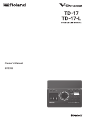 1
1
-
 2
2
-
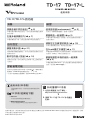 3
3
-
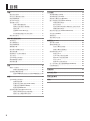 4
4
-
 5
5
-
 6
6
-
 7
7
-
 8
8
-
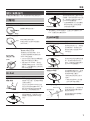 9
9
-
 10
10
-
 11
11
-
 12
12
-
 13
13
-
 14
14
-
 15
15
-
 16
16
-
 17
17
-
 18
18
-
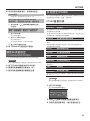 19
19
-
 20
20
-
 21
21
-
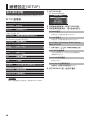 22
22
-
 23
23
-
 24
24
-
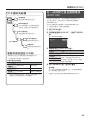 25
25
-
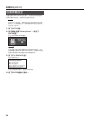 26
26
-
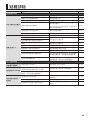 27
27
-
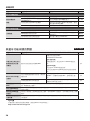 28
28
-
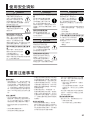 29
29
-
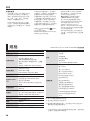 30
30
-
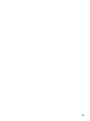 31
31
-
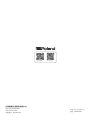 32
32
Roland TD-17K-L 取扱説明書
- タイプ
- 取扱説明書